Sie können Apple AirPlay auch zum Streamen von einem Windows-Computer verwenden.
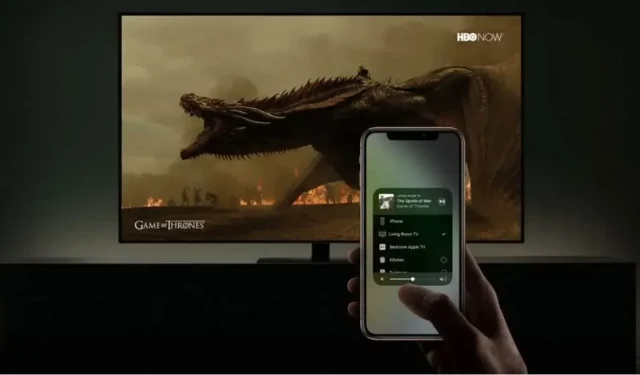
Sie können das Apple AirPlay-Streaming-Protokoll von einem Windows-Computer aus verwenden. Hierfür haben Sie mehrere Möglichkeiten. Hier sind sie.
Mit AirPlay können Sie Musik von Ihrem Apple-Gerät auf Ihren HomePod streamen oder Videoinhalte von Ihrem iPhone, iPad oder Mac auf dem großen Bildschirm anzeigen. Solange sich alle Geräte im selben Wi-Fi-Netzwerk befinden, funktioniert AirPlay im Ökosystem des in Cupertino ansässigen Unternehmens hervorragend. Aber selbst wenn Ihr Hauptcomputer Windows ist, können Sie AirPlay zum Streamen auf andere Geräte verwenden. Hier ist wie.
Verwenden Sie iTunes, um auf AirPlay-fähige Geräte zu streamen
Die Apple iTunes-App funktioniert weiterhin unter Windows und Sie können sie kostenlos herunterladen, damit Ihr Computer mit AirPlay-Geräten funktioniert. Sobald Sie Ihre Medien zu iTunes hinzugefügt haben, können Sie auf das AirPlay-Symbol in der oberen Leiste klicken und das Gerät zum Streamen auswählen.
Mit dieser Funktion können Sie Ihren HomePod als Windows-PC-Lautsprecher verwenden. Ebenso können Sie von Ihrem Computer aus eine Verbindung zu jedem anderen AirPlay-Gerät herstellen. Mit dieser Methode können Sie auch Filme von iTunes auf Ihren Fernseher streamen, wenn Sie ein Apple TV- oder AirPlay 2-kompatibles Gerät zum Streamen haben. Die Lautsprecher Ihres an den Fernseher angeschlossenen Fernsehers oder Heimkinosystems dienen als Audioausgang und das Apple TV oder der Fernseher selbst spielt das Video ab.
Allerdings sind die Ergebnisse sehr unterschiedlich. iTunes kann Ihren HomePod möglicherweise nicht erkennen. Auch das Video-Streaming auf Apple TV funktioniert möglicherweise nicht. Und die Nutzung von iTunes ist nicht sehr angenehm. Es gibt mehrere andere Apps wie MusicBee, Plex oder VLC Media Player, die Ihre Medien viel effektiver verwalten. Wenn Sie nicht bereits über eine Musikbibliothek usw. in iTunes verfügen, lohnt es sich möglicherweise nicht, nur AirPlay zu verwenden.
Probieren Sie andere Apps von Drittanbietern aus, um AirPlay unter Windows zu genießen
Wenn Sie iTunes nicht verwenden möchten, gibt es andere Möglichkeiten. Laden Sie einfach eine Drittanbieter-App herunter.
Tuneblade ist einer unserer Favoriten. Es öffnet sich ein kleines Fenster neben der Taskleiste und zeigt alle AirPlay-Geräte in Ihrem Wi-Fi-Netzwerk an. Wählen Sie das gewünschte Spiel aus und beginnen Sie mit dem Spielen auf Ihrem PC.
Möglicherweise müssen Sie die Anwendungseinstellungen optimieren. Letzteres bietet mehrere Verzögerungsmodi im AirPlay-Streaming-Bereich, und Sie können einen anderen als den Standardmodus auswählen, wenn Probleme auftreten. Vermeiden Sie aufgrund dieser Latenz AirPlay, wenn Sie beispielsweise im Wettbewerbsmodus spielen. Aber ansonsten kümmert sich Tuneblade um alles. Die Benutzeroberfläche ist recht einfach, aber es handelt sich um eine Anwendung, die nach der Einrichtung völlig vergessen werden kann.
Mit dem kostenlosen Tarif von Tuneblade können Sie 10 Minuten lang auf jedes Gerät streamen. Sie können alle 10 Minuten erneut eine Verbindung herstellen, um ohne Bezahlung zu genießen. Die kostenpflichtige Version hebt diese Einschränkung auf und kostet 10 $.
Anspruchsvollere Benutzer werden sich wahrscheinlich wegen der erweiterten Benutzeroberfläche und Optionen an AirParrot wenden. Es besteht auch die Möglichkeit, nur einen Bildschirm zu übertragen, wenn Sie beispielsweise mehrere auf Ihrem Computer haben, oder AirPlay nur für eine bestimmte App auf Ihrem Computer zu verwenden. Sie können AirParrot eine Woche lang kostenlos testen. Die Lizenz kostet 15 $.


Schreibe einen Kommentar